Configuración rápida de sugerencias y cancelar citas en Outlook 2010
Poner a todos en un lugar al mismo tiempo para las citas puede ser desalentador a veces. Outlook facilita la configuración de citas e invita también a los asistentes, y aquí vemos cómo hacerlo en Outlook 2010.
Anteriormente le mostramos cómo crear rápidamente citas desde Tareas en Outlook 2007 y funciona de la misma manera en 2010. Si va a cambiar de 2003 a una versión más nueva, aquí veremos otro método en Outlook 2010 un poco más en profundidad.
Configurar cita en Outlook 2010
Para configurar una cita ... inicie Outlook, abra el calendario y seleccione Nueva cita.

Luego cree un Asunto, Ubicación, Hora, Descripción y categorícelo si lo desea.
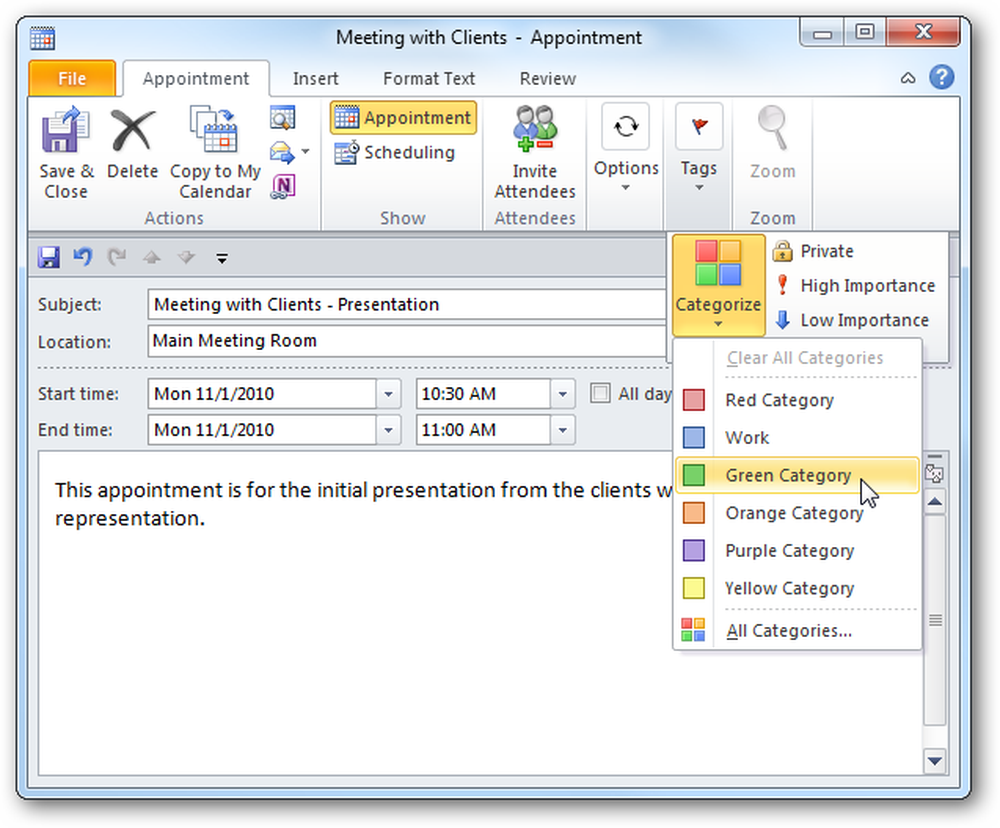
Luego, también puede invitar a los asistentes, solicitar respuestas, permitir nuevas propuestas de tiempo y otras opciones disponibles en la cinta. Cuando haya terminado, haga clic en Enviar o Guardar si no invitó a los asistentes.

La cita aparecerá en tu calendario. Si tiene los recordatorios activados, puede molestarse al presionar el botón de repetición todo el tiempo, en lugar de eso ... cambiar el tiempo de recordatorio predeterminado.

El destinatario obtiene la información de la cita y puede seleccionar asistir o cambiar su respuesta antes de enviar.

Cancelar cita
Si necesita cancelar una cita por cualquier motivo, abra el calendario, haga clic con el botón derecho en la cita y seleccione Cancelar reunión.

Luego verifique que desea enviar la cancelación a los demás Asistentes.

Luego, el Asistente también recibirá un correo electrónico informándole de la cancelación..

Si envía su reunión a los asistentes a los usuarios de Windows Live Hotmail, pueden usar Aceptar, Rechazar o establecer su participación como Tentativa.

Y gmail tambien!

Ya sea en la oficina o tratando de organizar amigos y familiares, Reuniones y citas es una característica útil para reunir a su equipo de manera efectiva.



